我的目标:让中国的大学生走出校门的那一刻就已经具备这些office技能,让职场人士能高效使用office为其服务。支持鹏哥,也为自己加油!
通过前面几节课的讲解,我们清楚了Word中嵌入型的图片是不能按Ctrl键依次选中的,同时用查找“^g”也无法全部选中。 那为什么Word软件还默认插入的图片为嵌入型的呢? 因为嵌入型图片相当于一个大的字符,位置比较固定,在不同版本中查看时文档的版式不容易改变,其它类型的插入方式发给别人查看时,如果Word版本不同,很可能会出现排版错乱的情况。 如果客户要求把一个产品文档中上百张图片全部加边框,而且这些图片都是嵌入型的,那该怎么办呢? 这个时候利用VBA可以轻松搞定: 代码如下: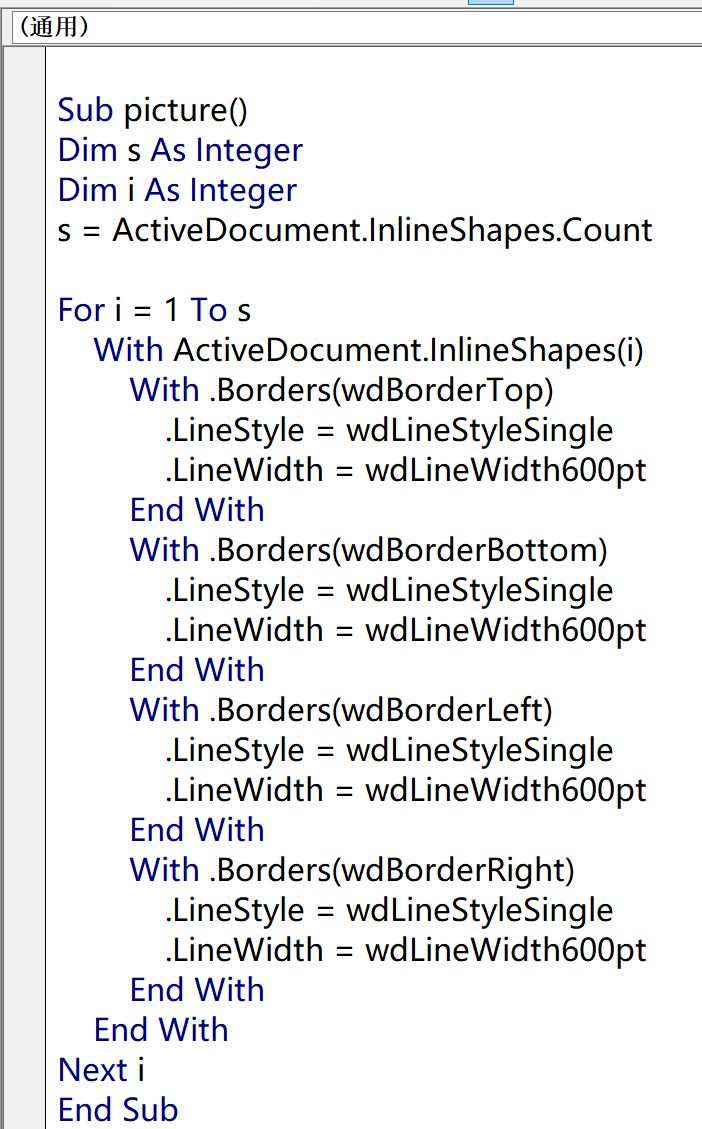 只要理解,Word中的图片属于InlineShape对象,很多图片的集合就是
InlineShapes
,利用索引号可以从此集合中取出每一张图片,后面加边框的部分就比较简单了!
只要理解,Word中的图片属于InlineShape对象,很多图片的集合就是
InlineShapes
,利用索引号可以从此集合中取出每一张图片,后面加边框的部分就比较简单了!
加边框前每张图片的边框如下:

运行代码后,图片边框如下:

本节的分享就到这里,祝大家每天都有进步。
1
在线课堂在逐渐完善中,欢迎您的光临!


点击下方“”即可进入云课堂学习!




















 2428
2428

 被折叠的 条评论
为什么被折叠?
被折叠的 条评论
为什么被折叠?








